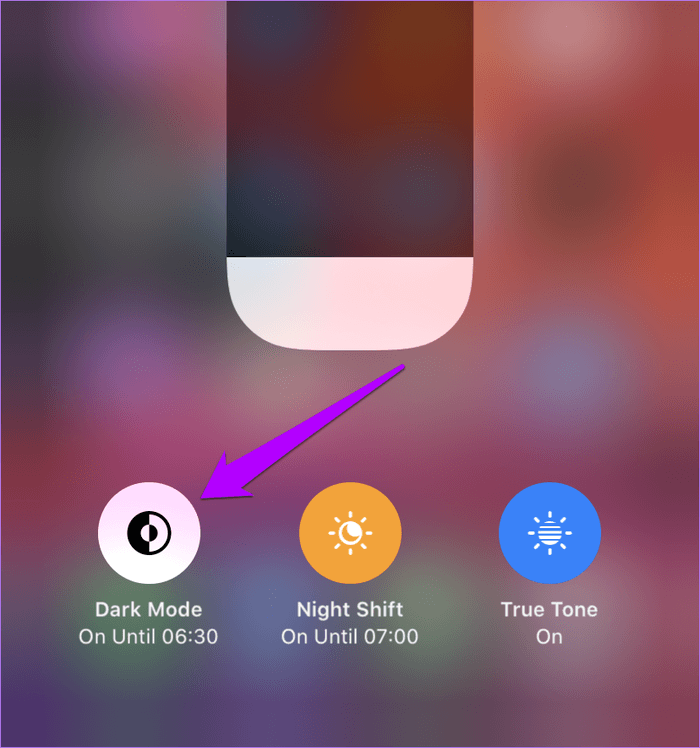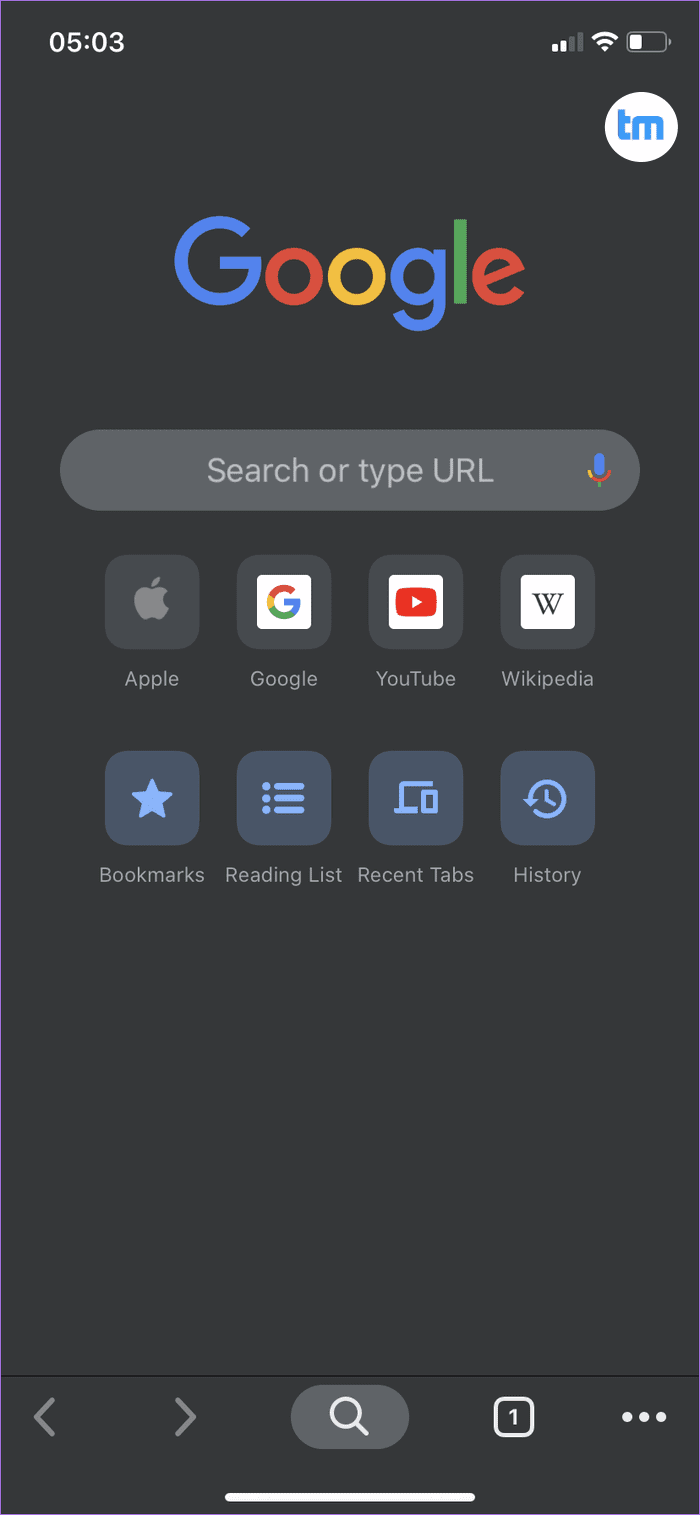O Google Chrome para iOS foi o único navegador importante que não possuía um modo escuro. Recentemente, o Safari obteve um com a versão de atualização do iOS 13. Enquanto isso, o Firefox tinha a funcionalidade embutida por um bom tempo. Até o Microsoft Edge tinha o tema. Mas, agora, isso mudou. Abaixo mostramos como colocar o tema escuro no Chrome para iOS.
Como ativar o tema escuro no Chrome para iOS (iPhone)
O Google agora integrou o Chrome com a funcionalidade de modo escuro presente no próprio iOS 13. Isso significa que, sempre que você usar seu iPhone ou iPad no modo escuro, o Chrome também começará a renderizar sua interface do usuário no modo escuro. Isso está alinhado com o Chrome em uma área de trabalho, onde reflete o modo de cores no Windows e no macOS.
Nota: Você deve ter o Chrome versão 78 ou superior instalado para ativar o modo escuro. Antes de continuar, atualize o navegador pela App Store.
Para ativar o modo escuro no Google Chrome, você deve ativar a funcionalidade do modo escuro no iOS 13. Isso significa que não há uma opção integrada no próprio navegador para ativar o modo. Se você não conhece o modo escuro do iOS 13, aqui está a maneira mais rápida de ativá-lo.
Leia também:
Comece acessando o Centro de Controle no seu iPhone ou iPad (deslize para baixo no canto superior direito da tela). Siga pressionando a barra Brilho. Quando a tela aumentar o zoom na barra Brilho, toque no ícone Modo escuro. Isso deve ativar o modo escuro.
Inicie o Chrome e você também deve vê-lo renderizado no modo escuro. A funcionalidade é implementada de maneira inteligente – o tema inteiro, incluindo os marcadores, lista de leitura, guias recentes e cartões de histórico, além do painel Configurações do navegador, é totalmente renderizado no modo escuro.
No entanto, o navegador não forçará a exibição de sites no modo escuro. Você ainda encontrará sites que oferecem suporte nativo para o modo escuro e será exibido de acordo com o modo de cores do navegador. Mas isso é raro.
Mas a maior reclamação no modo escuro do Chrome é que os pixels não são totalmente pretos. Portanto, se você usar um iPhone com uma tela OLED, não verá muita melhoria na vida útil da bateria. Os painéis OLED desligam os pixels para gerar um preto profundo. Isso ajuda a economizar energia. Mas com o modo escuro do Chrome, esse não é o caso.
Para desativar o modo escuro, pressione e segure a barra Brilho na Central de controle e toque no ícone ao lado do modo escuro.